Sisällysluettelo
"Mixidj-työkalurivi" (mixidj.delta-search.com) on selaimen mainosohjelma ja kaappausohjelma, koska se muuttaa internetin etusivun muotoon "mixidj.delta-search.com" ja muuttaa selaimen hakuasetuksia. "Mixidj"-ohjelmisto emuloi Google-hakukonetta ja suorittaa selauksen uudelleenohjauksia haitallisille verkkosivustoille.  "Mixidj-työkalupalkki" ja "Mixidj-hakuasetukset" -kaappaaja asennetaan tietokoneellesi niputettuna ohjelmistona muiden ohjelmistojen asennusohjelmien sisällä, ja siksi sinun on aina oltava tarkkana, kun asennat ilmaisia ohjelmistoja tietokoneellesi.
"Mixidj-työkalupalkki" ja "Mixidj-hakuasetukset" -kaappaaja asennetaan tietokoneellesi niputettuna ohjelmistona muiden ohjelmistojen asennusohjelmien sisällä, ja siksi sinun on aina oltava tarkkana, kun asennat ilmaisia ohjelmistoja tietokoneellesi.
Poistaa " Mixidj-työkalurivi ” & “ mixidj.delta-search.com " tietokoneesta, toimi alla olevien ohjeiden mukaisesti:

Miten poistaa " Mixidj-työkalurivi ” & “ mixidj.delta-search.com " tietokoneeltasi:
Vaihe 1. Poista sovellukset, jotka on asennettu " Mixidj " -ohjelmisto ohjauspaneelista.
1. Voit tehdä tämän menemällä osoitteeseen Käynnistä > Ohjauspaneeli .
{Windows 8: Klikkaa hiiren oikealla on vasen alakulma ja valitse Ohjauspaneeli }
{Windows XP: Aloita > Asetukset > Ohjauspaneeli . }
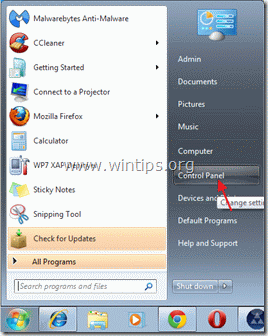
2. Avaa " Lisää tai poista ohjelmia ", jos sinulla on Windows XP tai
“ Ohjelmat ja ominaisuudet ", jos sinulla on Windows 8, 7 tai Vista).

3. Etsi ohjelmaluettelosta ja poista/poista nämä sovellukset:
a. BrowserProtect (Bit89 Inc:n toimesta)
b. MixiDJ Chrome Toolbar (MixiDJinstaller)
c. MixiDJ-työkalurivi (By mixidj)
d. SimilarWeb (By SimilarWeb)

Vaihe 2. Poista "MixiDJ Toolbar" ja "MixiDJ search" -asetukset Internet-selainohjelmasta.
Internet Explorer, Google Chrome, Mozilla Firefox
Internet Explorer
Miten poistaa " MixiDJ-työkalurivi " ja " MixiDJ search" -asetukset ( mixidj.delta-search.com) Internet Explorerista & palauta selaimen asetukset.
1. Avaa Internet Explorer ja avaa sitten " Internet-asetukset ”.
Voit tehdä tämän IE:n tiedostovalikosta valitsemalla " Työkalut " > " Internet-asetukset ”.
Ilmoitus*: IE:n uusimmissa versioissa paina " Vaihde " kuvake  oikeassa yläkulmassa.
oikeassa yläkulmassa.

2. Napsauta " Edistynyt " -välilehti.

3. Valitse " Nollaa ”.

4. Tarkista (ottaa käyttöön) " Poista henkilökohtaiset asetukset " ja valitse "Nollaa".

5. Kun nollaustoiminto on suoritettu, paina " Sulje " ja valitse sitten " OK " poistuaksesi Internet Explorerin asetuksista.

6. Käynnistä Internet Explorer uudelleen ja siirry Vaihe 3 .
Google Chrome
Miten poistaa " MixiDJ-työkalurivi " ja " MixiDJ search" -asetukset ( mixidj.delta-search.com) Chromesta ja palauta selaimen asetukset.
1. Avaa Google Chrome ja siirry Chrome-valikkoon  ja valitse " Asetukset ".
ja valitse " Asetukset ".

2. Etsi " Käynnistettäessä " ja valitse " Aseta sivut ”.

3. Poista " Haku - feed.snp.do" hakusivun käynnistyssivuilta painamalla " X " symboli oikealla.

4. Aseta haluamasi käynnistyssivu (esim. http://www.google.com) ja paina " OK ”.

5. Alle " Ulkonäkö " -kohdan valintaruutu ottaa käyttöön " Näytä kotipainike " ja valitse " Muuta ”.

6. Poista " mixidj.delta-search.com " merkintä alkaen " Avaa tämä sivu " laatikko. 
7. Tyyppi (jos haluat) haluamasi verkkosivu avautumaan, kun painat " Kotisivu " -painike
(esim. www.google.com) tai jätä tämä kenttä tyhjäksi ja paina " OK ”.

8. . Siirry osoitteeseen " Etsi " ja valitse " Hakukoneiden hallinta ”.

8. Valitse haluamasi oletushakukone (esim. Google-haku) ja paina " Tee oletusarvo ”.

9. Valitse " MixiDJ-haku - delta-search.com " hakukone ja poista se painamalla " X " symboli oikealla.
Valitse sitten " Valmis " sulkea " Hakukoneet " ikkuna.

10. Valitse " Laajennukset" vasemmasta ruudusta.

11. Poista laajennusvaihtoehdoissa yksi kerrallaan seuraavat laajennukset painamalla "roskakoria" kuvaketta kunkin laajennuksen rivillä. Kun vahvistusikkuna tulee näkyviin, napsauta painiketta Poista .
a. BrowserProtect
b. MixiDJ-työkalurivi
c. SimilarWeb

12. Käynnistä Google Chrome uudelleen ja siirry Vaihe 3 .
Mozilla Firefox
Miten poistaa " MixiDJ-työkalurivi " ja " MixiDJ search" -asetukset ( mixidj.delta-search.com) Firefoxista ja palauta selaimen asetukset.
1. Klikkaa " Firefox" valikkopainiketta Firefox-ikkunan vasemmassa yläkulmassa ja siirry osoitteeseen osoitteeseen “ Apua " > " Vianmääritystiedot ”.

3. In " Vianmääritystiedot " ikkunassa, paina " Firefoxin nollaaminen " -painiketta palauttaa Firefoxin oletustilaansa .

4. Lehdistö " Firefoxin nollaaminen : jälleen.

5. Kun nollaustyö on suoritettu, Firefox käynnistyy uudelleen.
6. Sulje kaikki Firefox-ikkunat ja siirry seuraavaan vaiheeseen.
Vaihe 3: Puhdista tietokoneesi "AdwCleaner"-ohjelmalla.
1. Lataa ja tallenna " AdwCleaner " -apuohjelma työpöydällesi.
(Selaa alaspäin, kunnes löydät oikealla olevan latauskuvakkeen.)

2. Sulje kaikki avoimet ohjelmat ja Kaksoisnapsautus avata "AdwCleaner" työpöydältäsi.
3. Lehdistö " Poista ".
4. Lehdistö " OK " ikkunassa "AdwCleaner - Tiedot" ja paina " OK " uudelleen käynnistää tietokoneen uudelleen .

5. Kun tietokone käynnistyy uudelleen sulje "AdwCleaner" -ikkunan tiedot (readme) ja siirry seuraavaan vaiheeseen.
Vaihe 4. Puhdista tietokoneen jääminen haitalliset uhat.
Lataa ja asentaa MalwareBytes Antimalware Free ohjelma, joka puhdistaa tietokoneesi tietokoneeseen jääneistä haitallisista uhista.*
*Jos et osaa asentaa ja käyttää " MalwareBytes Anti-Malware ", lue nämä ohjeet.
Neuvoja: Varmista, että tietokoneesi on puhdas ja turvallinen, suorita Malwarebytes Anti-Malware -ohjelman täydellinen skannaus Windowsissa "vikasietotilassa". .*
*Päästääksesi Windowsin vikasietotilaan, paina " F8 " -näppäintä tietokoneen käynnistyessä ennen Windows-logon ilmestymistä. Kun " Windowsin lisäasetukset-valikko " ilmestyy näytölle, siirry näppäimistön nuolinäppäimillä kohtaan Vikasietotilassa ja paina sitten "ENTER “.
Vaihe 5. Puhdista ei-toivotut tiedostot ja merkinnät.
Käytä " CCleaner " -ohjelmaan ja siirry puhdas järjestelmääsi tilapäisiltä Internet-tiedostot ja virheelliset rekisterimerkinnät.*
* Jos et osaa asentaa ja käyttää "CCleaner", lue nämä ohjeet .
Vaihe 6. Käynnistä tietokone uudelleen, jotta muutokset tulevat voimaan, ja suorita täydellinen tarkistus virustorjuntaohjelmalla.

Andy Davis
Järjestelmänvalvojan blogi Windowsista





